デバイスのハードウェア仕様がどれほど優れているかに関係なく、パフォーマンスの問題は時々発生します。 サムスンGalaxy Tab S4の所有者の一部がそうであり、そのデバイスは明らかな理由や原因なしにデバイスが自動的に再起動し始めたと私たちに報告しました。
私は過去にこの問題に何度か遭遇したことがあるので、修正方法を正確に知っています。 ただし、すべての問題は固有のものであり、以前に試したいくつかの手順ではうまくいかない場合があります。 再起動を続けるGalaxy Tab S4を修正するための最も実用的な手順をいくつか紹介します。 したがって、あなたがこのタブレットの所有者である場合は、この記事が何らかの形であなたを助けるかもしれないので、読み続けてください。
トラブルシューティングに移る前に、別の問題の解決策を探している場合は、読者から報告された最も一般的な問題のいくつかに既に対処したため、トラブルシューティングページを参照してください。 あなたと似ている問題を見つけて、提案された解決策を使用してください。 その後も引き続きサポートが必要な場合は、Androidの問題に関するアンケートにご記入ください。
再起動を続けるGalaxy Tab S4のトラブルシューティング方法
パフォーマンスの問題は、基本的なトラブルシューティング手順で修正できます。 そのため、Tab S4にハードウェアや液体の損傷の兆候がない限り、この問題は修正できます。 ここであなたがする必要があることは…
テーブルをセーフモードで実行します。これは、すべてのサードパーティアプリケーションを一時的に無効にするためです。再起動がそれらのアプリケーションに起因するかどうかを判断する必要があります。 ダウンロードしてインストールしたアプリのどれが原因であるかを見つけて、アンインストールするだけです。 スマートフォンをセーフモードで再起動する方法は次のとおりです。
- デバイスの電源を切ります。
- 電源キーを押し続けます。
- 画面にSamsungが表示されたら、 電源キーを放します。
- 電源キーを放した直後に、 音量小キーを押し続けます。
- デバイスの再起動が完了するまで、 ボリュームダウンキーを押し続けます。
- デバイスにセーフモードが表示されたら、 ボリュームダウンキーを放します。
キャッシュパーティションのワイプ –特にセーフモードでも再起動が発生する場合、再起動の原因がシステムキャッシュの破損である可能性もあります。 この場合、電話機をリカバリモードで実行し、キャッシュパーティションを消去してシステムキャッシュを削除し、新しいものと交換する必要があります。
- デバイスの電源を切ります。
- 音量大キーとホームキーを押し続けてから、 電源キーを押し続けます。
- Samsung Galaxy Tab S2ロゴ画面が表示されたら、3つすべてのキーを放し、 電源キーを押してすぐに放します
- 「システムアップデートのインストール」は約30〜60秒間表示され、Androidのシステム回復メニューオプションを表示する前に「コマンドなし」Androidが表示されます。
- ボリュームダウンキーを数回押して、「キャッシュパーティションのワイプ」を強調表示します。
- 電源ボタンを押して選択します。
- ワイプが完了すると、「今すぐシステムを再起動」が強調表示されます。
- 電源キーを押してデバイスを再起動します。
この後もタブレットが再起動し続ける場合は、リセットする必要があります。 ソフトウェア関連の問題は、リセットによって修正できます。
マスターリセットを実行します。これにより、デバイスがデフォルトの設定と構成に戻り、おそらく再起動が修正されます。 ただし、重要なファイルとデータはプロセス中に削除されるため、必ずバックアップを作成してください。 また、リセット後にタブレットをセットアップしてデバイスからロックアウトされないように使用するため、Google IDとパスワードを知っていることを確認してください。 Tab S4でリセットが行われる方法は次のとおりです…
- デバイスの電源を切ります。
- 音量大キーとホームキーを押し続けてから、 電源キーを押し続けます。
- Samsung Galaxyロゴ画面が表示されたら、すべてのキーを放し、 電源キーを押してすぐに放します
- 「システムアップデートのインストール」は約30〜60秒間表示され、Androidのシステム回復メニューオプションを表示する前に「コマンドなし」Androidが表示されます。
- 音量小キーを数回押して、「データの消去/出荷時設定へのリセット」を強調表示します。
- 電源キーを押して選択します。
- [はい、すべてのユーザーデータを削除する]が強調表示されるまで、 音量小キーを押します。
- 電源キーを押して、マスターリセットを選択して開始します。
- マスターのリセットが完了すると、「今すぐシステムを再起動」が強調表示されます。
- 電源キーを押してデバイスを再起動します。
このハウツー投稿が何らかの形であなたの役に立つことを願っています。 この投稿を友人や同様の問題を抱えている可能性のある人々と共有することで、この言葉を広めるのを手伝ってください。 読んでくれてありがとう!
関連する投稿:
- 実行速度が非常に遅いか、パフォーマンスが低いSamsung Galaxy Tab S4を修正する方法
- Samsung Galaxy Tab S4に画面のちらつきの問題がある場合の対処方法
- Samsung Galaxy Tab S4がフリーズして遅れる場合はどうすればよいですか?
- Samsung Galaxy Tab S4で「水分検出」エラーが引き続き表示される場合の対処方法
私たちとつながる
問題、質問、提案はいつでも受け付けていますので、このフォームに記入してお気軽にお問い合わせください。 これは当社が提供する無料のサービスであり、料金を請求することはありません。 ただし、毎日何百通ものメールを受信しており、すべてのメールに返信することは不可能です。 しかし、受け取ったすべてのメッセージを読んで安心します。 私たちが支援してくれた人たちのために、あなたの友人と私たちの投稿を共有するか、単に私たちのFacebookとGoogle+ページを好きになるか、Twitterで私たちに従ってください。


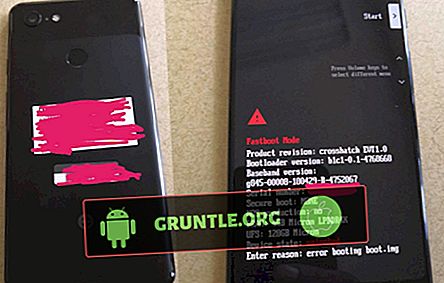



![SMSまたはテキストメッセージを送受信できないApple iPhone 7の修正方法[トラブルシューティングガイド]](https://cdn.gruntle.org/files/5213/5213-min.jpg)

![再起動を続けるSamsung Galaxy S8の修正方法[トラブルシューティングガイド]](https://cdn.gruntle.org/files/255/255-min.jpg)